Notes
L’accès à cette page nécessite une autorisation. Vous pouvez essayer de vous connecter ou de modifier des répertoires.
L’accès à cette page nécessite une autorisation. Vous pouvez essayer de modifier des répertoires.
Dans Defender for Business, vous pouvez gérer les appareils comme suit :
- Afficher la liste des appareils intégrés pour voir leur niveau de risque, leur niveau d’exposition et leur état d’intégrité
- Agir sur un appareil qui a des détections de menaces
- Afficher l’état de Microsoft Defender Antivirus
- Intégrer un appareil à Defender for Business
- Désintégrer un appareil d’Defender for Business
Afficher la liste des appareils intégrés
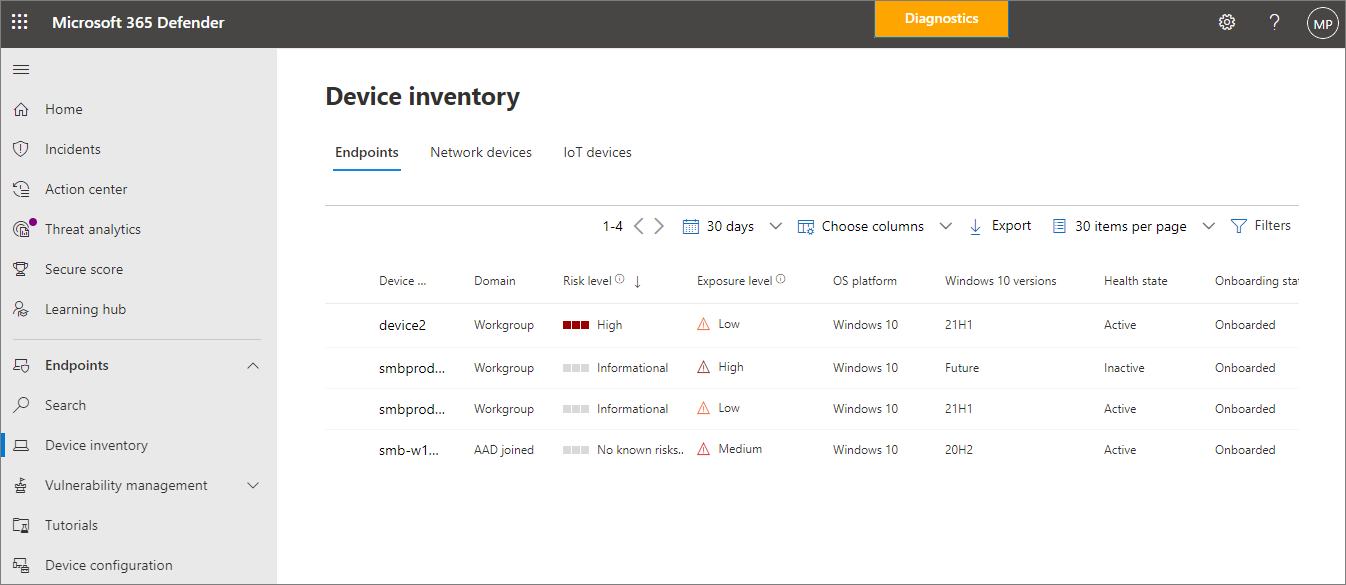
- Dans le portail Microsoft Defender à l’adresse https://security.microsoft.com, accédez à Ressources>Appareils. Ou, pour accéder directement à la page Inventaire des appareils, utilisez https://security.microsoft.com/machines.
- Dans la page Inventaire des appareils, vous pouvez voir la liste des appareils et afficher des informations les concernant.
- Sélectionnez un appareil dans la liste pour ouvrir le menu volant des détails de l’appareil, où vous pouvez en savoir plus sur les status de l’appareil et effectuer des actions.
Si aucun appareil n’est répertorié, consultez Intégrer des appareils à Defender for Business
Agir sur un appareil qui a des détections de menaces
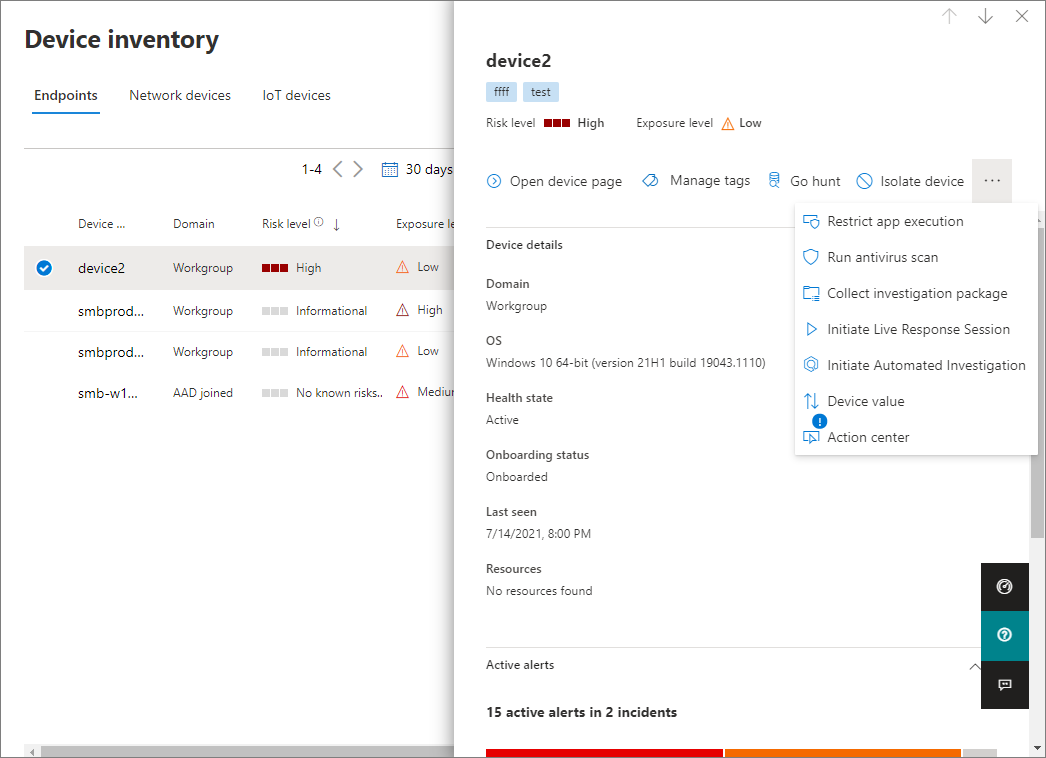
- Dans le portail Microsoft Defender à l’adresse https://security.microsoft.com, accédez à Ressources>Appareils. Ou, pour accéder directement à la page Inventaire des appareils, utilisez https://security.microsoft.com/machines.
- Dans la page Inventaire des appareils, sélectionnez un appareil dans la liste.
- Dans le menu volant de détails qui s’ouvre, sélectionnez
 Plus, puis sélectionnez une action disponible (par exemple, Exécuter l’analyse antivirus ou Lancer une investigation automatisée).
Plus, puis sélectionnez une action disponible (par exemple, Exécuter l’analyse antivirus ou Lancer une investigation automatisée).
Afficher l’état de Microsoft Defender Antivirus
Microsoft Defender Antivirus est un composant clé de la protection de nouvelle génération dans Defender for Business. Pour afficher l’état de Microsoft Defender Antivirus, vous avez plusieurs options :
- Utilisez le rapport Intégrité de l’appareil.
- Utilisez l’une des méthodes décrites dans Comment confirmer l’état de Microsoft Defender Antivirus.
Microsoft Defender Antivirus présente l’un des états suivants sur les appareils :
Mode actif (recommandé) : Microsoft Defender Antivirus est l’application antivirus exclusive sur un appareil intégré à Defender for Business. Les fichiers sont analysés et les menaces sont corrigées. Les informations de détection sont signalées dans le portail Microsoft Defender et dans l’application Sécurité Windows sur les appareils Windows.
Nous recommandons le mode actif afin que les appareils intégrés à Defender for Business bénéficient de tous les types de protection suivants :
- Protection en temps réel : localise et arrête l’exécution des programmes malveillants sur les appareils.
- Protection cloud : fonctionne avec Microsoft Defender Antivirus et le cloud Microsoft pour identifier les nouvelles menaces, parfois même avant qu’un seul appareil ne soit affecté.
- Protection réseau : permet de se protéger contre les escroqueries par hameçonnage, les sites d’hébergement d’exploitation et le contenu malveillant sur Internet.
- Filtrage du contenu web : régit l’accès aux sites web en fonction des catégories de contenu (comme le contenu pour adultes, la bande passante élevée et la responsabilité légale) sur tous les navigateurs.
-
Protection contre les applications potentiellement indésirables : par exemple :
- Logiciels publicitaires.
- Logiciels groupés qui proposent d’installer d’autres logiciels non signés.
- Logiciel d’évasion qui tente d’échapper aux fonctionnalités de sécurité.
Mode passif : un produit antivirus/anti-programme malveillant non-Microsoft est installé sur un appareil intégré à Defender for Business. Microsoft Defender antivirus peut détecter les menaces et recevoir des informations de sécurité et des mises à jour de plateforme. Mais Microsoft Defender Antivirus ne corrige pas les menaces.
Vous pouvez passer automatiquement en mode actif en désinstallant le produit antivirus/anti-programme malveillant non-Microsoft.
Mode désactivé : également appelé mode désinstallé. Un produit antivirus/anti-programme malveillant non-Microsoft est installé sur un appareil qui n’est pas intégré à Defender for Business. Microsoft Defender Antivirus n’est pas en cours d’exécution sur l’appareil ; il peut être automatiquement désactivé ou désactivé manuellement. Microsoft Defender antivirus ne peut pas détecter ou corriger les menaces sur l’appareil.
Vous pouvez passer en mode actif en procédant comme suit :
- Désinstallez la solution antivirus/anti-programme malveillant non-Microsoft.
- Intégrez l’appareil à Defender for Business.
À quoi s’attendre lorsque des menaces sont détectées par Microsoft Defender Antivirus
Lorsque Microsoft Defender Antivirus détecte une menace, les choses suivantes se produisent :
Les utilisateurs reçoivent des notifications dans Windows.
Les détections sont répertoriées dans l’application Sécurité Windows sur la page Historique de protection.
Si vous avez sécurisé vos appareils Windows, les détections et les insights sur les menaces sont disponibles dans la page Menaces et antivirus du Centre d’administration Microsoft 365 à l’adresse https://admin.microsoft.com/Adminportal/Home#/activethreats.
Conseil
Dans Microsoft 365 Business Premium, si vous avez plus de 800 appareils inscrits dans Microsoft Intune, vous êtes invité à afficher les détections et les insights des menaces à partir de Microsoft Intune plutôt que de la page Menaces et antivirus.
Dans la plupart des cas, les utilisateurs n’ont pas besoin d’effectuer d’autres actions. Dès qu’un fichier ou programme malveillant est détecté sur un appareil, Microsoft Defender Antivirus le bloque et l’empêche de s’exécuter. De plus, les menaces nouvellement détectées sont ajoutées au moteur antivirus et anti-programme malveillant afin que d’autres appareils et utilisateurs soient également protégés.
Si un utilisateur doit prendre des mesures (par exemple, approuver la suppression d’un fichier malveillant), l’action est affichée dans la notification qu’il reçoit. Pour en savoir plus sur les actions effectuées par Microsoft Defender Antivirus pour le compte d’un utilisateur, ou sur les actions que les utilisateurs peuvent avoir besoin d’effectuer, consultez Historique de protection.
Pour en savoir plus sur les différentes menaces, visitez le site Renseignement de sécurité Microsoft Menaces où vous pouvez effectuer les actions suivantes :
- Affichez les informations actuelles sur les principales menaces.
- Affichez les dernières menaces pour une région spécifique.
- Recherchez des détails sur une menace spécifique dans l’encyclopédie des menaces.
Intégrer un appareil
Pour plus d’informations, consultez Intégrer des appareils à Defender for Business.
Annuler l’intégration d’un appareil
Pour plus d’informations, consultez Désintégration d’un appareil.